Votre PC portable montre quelques signes de ralentissements ou vous souhaitez augmenter ses performances. Vous pouvez alors ajouter de la RAM à votre PC portable pour y remédier. Je vous explique en détails comment procéder.
Les programmes sont toujours plus gourmands. Notamment les navigateurs internet comme Firefox et Chrome. Si comme moi vous aimez utiliser les deux simultanément et même faire de la virtualisation, les ressources vont vites s’épuiser. Et lorsqu’il manque de la RAM, le système d’exploitation va utiliser le disque dur en contrepartie ce qui a pour effet de ralentir le système. C’est pour ces raisons d’ailleurs que je recommande un minimum de 8Go de RAM dans mon guide pour bien choisir un PC Portable.
Identifiez la RAM installée dans votre PC Portable
Avant de vous lancer dans la recherche de nouvelles barrettes de mémoire, identifiez les caractéristiques et la quantité de la RAM présente dans votre PC portable. Vous devrez opter pour le même type de mémoire, DDR3, DDR4, …, le même débit (ou fréquence en abus de langage) 2333, 2666, …
Plusieurs options s’offrent à vous pour déterminer les caractéristiques de la RAM installée dans votre PC portable :
- Consulter le manuel du fabriquant. Ce dernier peut vous indiquer ces données dans le manuel d’utilisation.
- Utiliser un utilitaire comme CPU-Z
- Démonter votre PC portable et regarder ce qui est indiqué sur les barrettes mémoires.
- Aller dans le Bios
Avec CPU-Z, il suffit d’aller dans l’onglet SPD. Vous obtiendrez une information telle que « DDRX-XXXX » sur chaque Slot utilisé. Ou encore « PC4-quelquechose ».
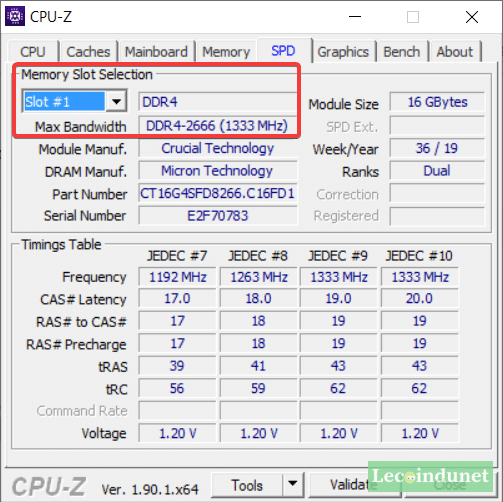
Pour l’exemple DDR4-2666, ou 4 est le numéro de DDR, 2666 le débit théorique en MT/s. Concernant le débit, faites attention, la plupart des revendeurs mentionnent un débit en Mhz plutôt qu’en MT/s.
Vérifiez la compatibilité avant d’acheter
Une fois que vous avez identifié les caractéristiques du matériel dont vous avez besoin, l’idéal est de vous assurer de sa compatibilité avant de procéder à son achat.
Mémoire maximum supportée
En général, si vous optez pour de la mémoire avec les mêmes caractéristiques, il ne devrait pas il y avoir de soucis. Cependant, les cartes mères installées peuvent ne supporter qu’une quantité maximum de mémoire. Ne dépassez pas le seuil recommandé par le constructeur car elles ne pourront fonctionner.
Notez également qu’un système d’exploitation 32 bits ne supporte que 4Go maximum de mémoire vive. Un système 64 bits bien au delà. Vous devez donc vous assurer de connaitre la version de Windows et le type du système au préalable.
Le format SO-DIMM
C’est important, le format des barrettes mémoire sur un PC portable n’est pas le même que pour un PC de bureau. Il vous faudra un format SO-DIMM. Le format DIMM est utilisé pour les PCs de bureau ou serveurs.
Un moyen simple pour trouver les bonnes barrettes de RAM
Certains fabricants dressent une liste des matériels certifiés compatibles sur leur site. Une petite recherche sur Google avec la marque/modèle du PC peut vous aider.
Je vous partage une petite astuce : Crucial met à disposition un outil qui scanne votre système et vous affiche les mémoires compatibles avec votre appareil. Compatibilité assurée par Crucial. Ensuite direction Amazon pour les meilleurs prix.
| # | Aperçu | Produit | Evaluation | Prix | |
|---|---|---|---|---|---|
| 1 |

|
Crucial RAM DDR4 16GB 3200MHz SODIMM CL22, Mémoire pour Ordinateur... |
55,99 EUR
40,99 EUR |
Voir sur Amazon | |
| 2 |

|
Crucial RAM DDR5 32Go Kit (2x16Go) 5600MHz SODIMM, Mémoire pour... |
147,99 EUR
91,54 EUR |
Voir sur Amazon | |
| 3 |

|
Corsair Vengeance SODIMM 32Go (2x16Go) DDR4 3200MHz C22 Mémoire pour... |
79,62 EUR |
Voir sur Amazon |
Profitez-en pour vous informer sur ce qu’est la CAS Latency sur une barrette de RAM pour bien faire votre choix.
Ajoutez la RAM dans votre PC Portable
Passons au vif du sujet, c’est à dire comment ajouter de la RAM à votre PC portable. Je vais vous le décrire en me basant sur ma config, un Dell G3 ainsi qu’à mon expérience. Il n’y a malheureusement pas de méthodes générique. Chaque fabriquant et chaque modèle peut avoir des spécificités pour le démontage. Plus ou moins simple selon les cas. Si possible, je vous invite vivement à consulter le manuel du constructeur au préalable pour vous éviter de galérer et perdre du temps inutilement.
Quelques recommandations avant de démarrer:
- Pas de liquide à proximité des composants
- Évitez de manipuler les composants avec un pull ou un vêtement qui peut générer de l’électricité statique. Idéalement, déchargez-vous au préalable en touchant une pièce métallique comme un radiateur, une poignée de porte ou un tuyau.
- Posez les composants sur des surfaces propres et non conductrices.
- Manipulez les mémoires avec le bout des doigts.
1. Éteignez complètement votre ordinateur portable et retirez l’alimentation.
2. Fermez le capot puis retournez votre appareil. Repérez si un panneau peut être retiré pour accéder directement aux barrettes. Si ce n’est pas le cas, vous devrez enlever le capot entièrement comme ci-dessous. Pour cela, retirez toutes les vis sur l’arrière puis déboitez le cache plastique.

3. Repérez l’emplacement de vos barrettes mémoires.

4. Si vous devez retirer une RAM : Ecartez les deux languettes métalliques qui maintiennent la barrette de RAM dans son slot. Celle-ci va ensuite se déclipser, il suffit de la retirer sans forcer.

5. Ajouter votre barrette de RAM dans votre PC Portable. Repérez le sens d’insertion à l’aide de l’encoche présente sur votre mémoire puis glissez-la dans son Slot à 45 degré. La barrette doit être bien insérée jusqu’au fond puis appuyez sur celle-ci pour la clipser dans les languettes de maintien. Vous devriez entre un clic si tout va bien. Elles ne doivent plus bouger.
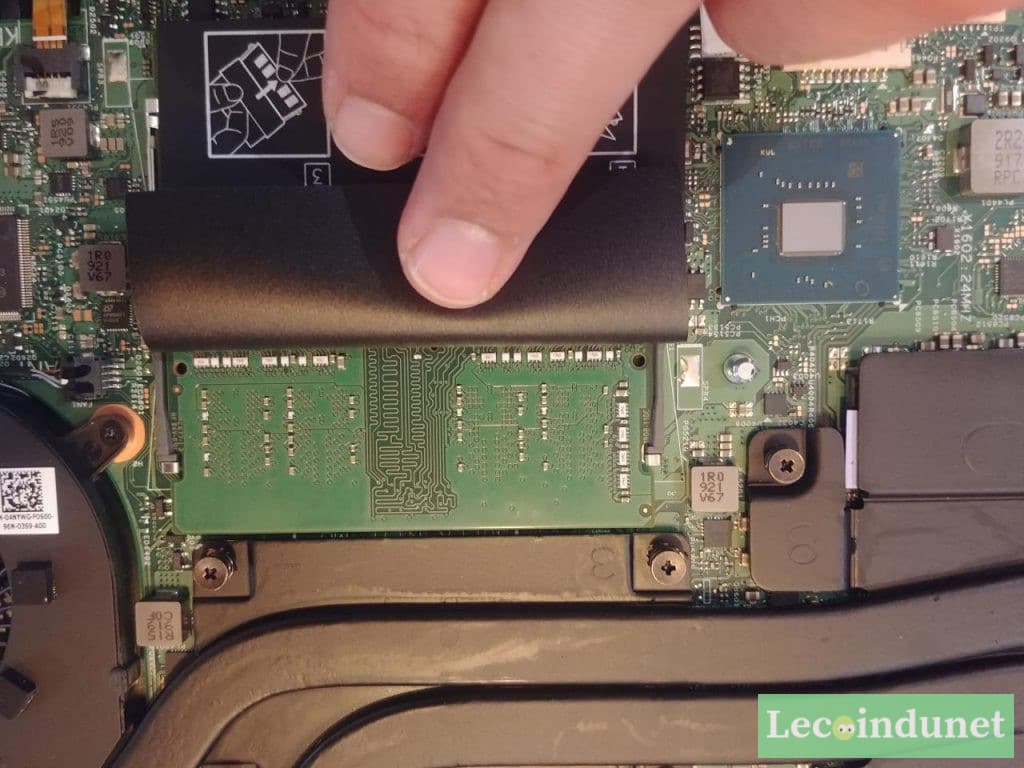
6. Refermez le panneau et démarrez l’ordinateur pour vérifier que tout est bien détecté correctement.
Tester la RAM
Pour vérifier que la mémoire installée est bien prise en compte par le système, ouvrez le gestionnaire des tâches de Windows 10. Allez dans l’onglet Performance puis Mémoire.
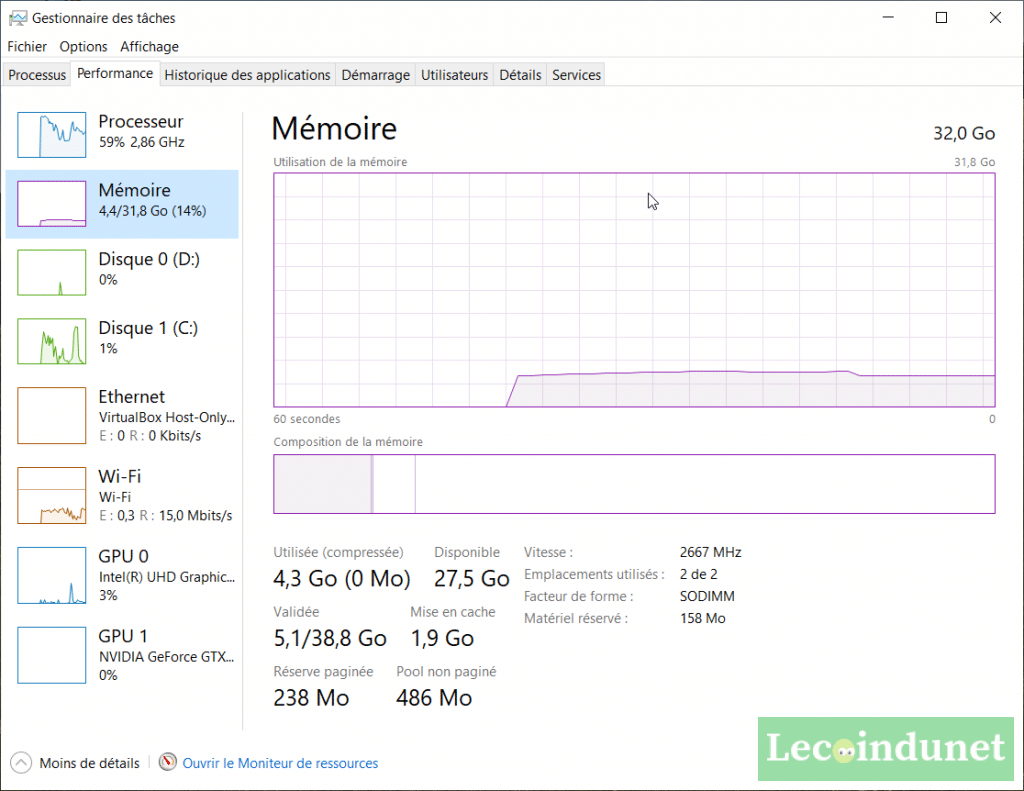
Vous visualiserez la quantité de mémoire détectée par le système. Vous pouvez également utiliser CPU-Z pour afficher les caractéristiques précises de vos nouveaux modules. Pour aller plus loin encore, je vous invite à lire cet article pour tester la RAM de votre PC en profondeur. Prêt pour l’upgrade ?

Mon PC portable n’avance plus, je pense qu’il va falloir que je fasse remplacer où ajouter de nouvelles barrettes de mémoire ou RAM.
J’ai lu votre commentaire et vos explications sur votre site lecoindunet.com et je vous remercie beaucoup pour les images et explications que vous avez fourni.
Encore merci pour votre article que vous avez diffusé sur le net.